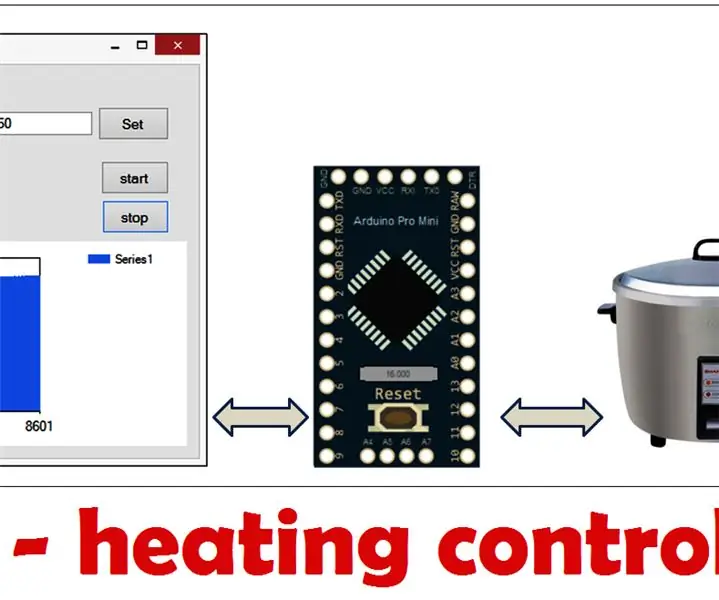
Satura rādītājs:
- Autors John Day [email protected].
- Public 2024-01-30 10:54.
- Pēdējoreiz modificēts 2025-01-23 14:59.
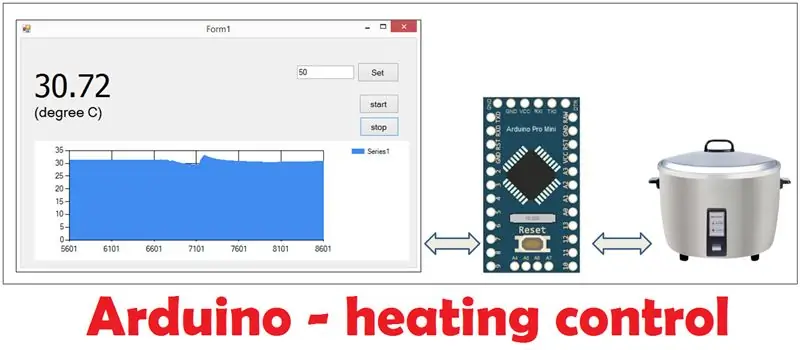
Kontrolējiet temperatūru ar sildelementu, Arduino Pro Mini kontrolēs sildītāju, lai sasniegtu iestatīto temperatūru, kā arī parāda temperatūras grafiku, izmantojot datoru (izmantojot Visual Studio)
Šo projektu var saukt par temperatūras regulatoru.
1. darbība: aparatūras un programmatūras sagatavošana
Nepieciešama aparatūra:
1. Arduino Pro Mini
2. Sildelements (šajā projektā tiek izmantots rīsu plīts sildelements)
3. Relejs 24VDC (kontakts 220VAC 2A)
Nepieciešama programmatūra:
1. Arduino IDE
2. Visual Studio 2008
2. solis: temperatūras mērīšana
Sensora NTC termistoru izmanto temperatūras mērīšanai. Pilnas instrukcijas, kā izmantot šo sensoru Arduino, lūdzu, skatiet projektu šajā saitē
Ja jūs jau saprotat, kā izmērīt temperatūru, izmantojot Arduino, varat apiet šo soli.
3. darbība: pārskatiet aparatūru

Tā kā apkurei tiek izmantots 220VAC, ir svarīgi apskatīt releju 24VDC un rīsu plīts sildelementu
Šajā projektā relejs ir OMRON MY2NJ 24VDC 250VAC 5A
Tas nozīmē: releja spoli kontrolē 24VDC, un kontakts var ielādēt līdz 250VAC 5A
Rīsu plīts modelis ir Sharp KSH-218, tam ir 2 režīmi: gatavošanas un sasilšanas režīms. Silts režīms: sildīšanas pretestība ir 1,1 (KOhm); tā kā gatavošanas režīmam ir 80 (omi) siltuma pretestība Ohm) = 2,75 (Amp)-> šī strāva ir pietiekami maza relejam (kas var ielādēt līdz 5 Amp)
4. solis: izveidojiet ķēdi
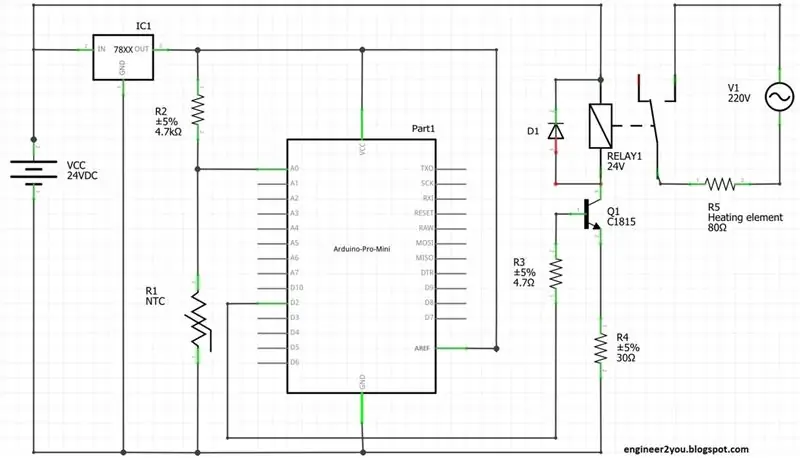
Ķēdei ir 2 funkcijas: izmērīt temperatūru ar NTC termistora sensoru un kontrolēt ieslēgšanas/izslēgšanas sildelementu ar releju
5. darbība: Arduino kods
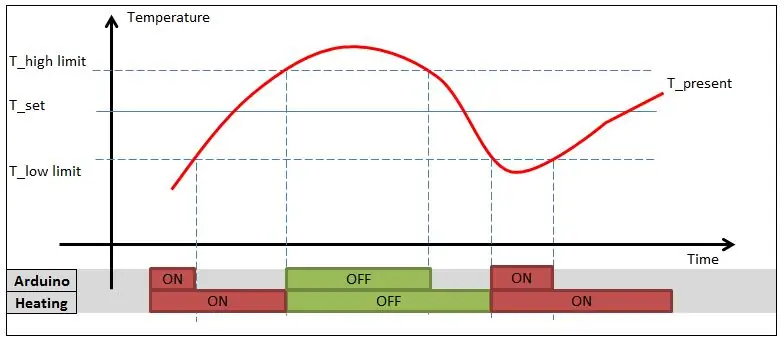
Kods sekos iepriekš redzamajai diagrammai:
a. Kad pašreizējā temperatūra "T_present" ir zem "T_low limit" -> Arduino nosūtīs izvades komandu, apkure ieslēgsies. Apkure tiek ieslēgta līdz "T_high limit"
b. Apkure ir izslēgta, līdz "T_present" sasniegs "T_high limit"
c. Kad temperatūra pazeminās līdz "T_low limit", apkure atkal ieslēgsies. Šī vadības shēma palīdzēs sildīšanai tik bieži neieslēgties/izslēgties -> var sabojāt releju vai sildelementu
Saite uz Arduino kodu ir šeit
Arduino nolasīs COM porta komandu no datora (Visual Studio 2008). Pēc tam tas kontrolē temperatūru, kā norādīts iepriekš.
Piezīme: tā kā sildelements ir pārāk karsts, tad "ON" stāvoklī tas ir ieslēgts/izslēgts pārmaiņus, lai samazinātu apkuri
6. darbība. Visual Studio 2008 kods
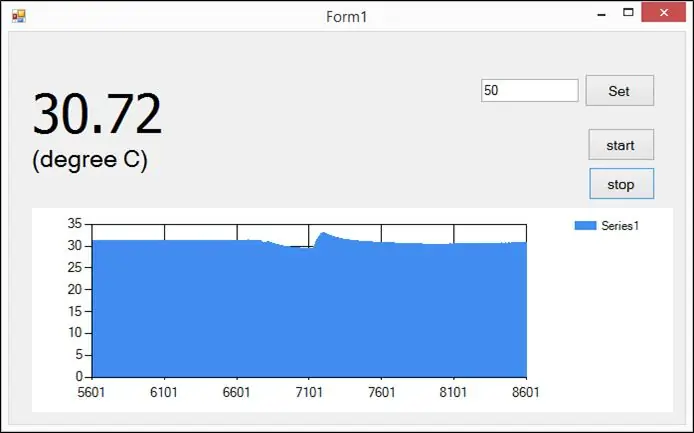
Nelielu HMI no datora ir izstrādājis Visual Studio 2008. Tas nosūtīs komandu Arduino, lai kontrolētu temperatūru, kā arī saņemtu temperatūru no Adruino un parādītu grafikā
Pilnu Visual Studio kodu var atrast šeit (Google koplietošana)
7. solis: skatieties video

visu projektu apkopo šis video, noskatieties to, lai to būtu vieglāk saprast
www.youtube.com/watch?v=R95Jmrp87wQ
Ieteicams:
Rēķinu norēķinu un krājumu kontroles sistēma: 3 soļi

RĒĶINU RĒĶINU UN KRĀJUMU VADĪBAS SISTĒMA: Izmantojot šo pamācību, es sniegšu jums ideju izveidot rēķinu un inventāra kontroles sistēmu. Izmantojot MS piekļuvi. Tas ir ļoti vienkārši, un jums nav vajadzīgas papildu zināšanas par datoru vai programmēšanu. Ja jums ir pamatzināšanas par kundzi Piekļuve, tabulas. veidlapas un atskaites
Raspberry Pi iekštelpu klimata uzraudzības un kontroles sistēma: 6 soļi

Raspberry Pi iekštelpu klimata uzraudzības un kontroles sistēma: Cilvēki vēlas justies ērti savā mājā. Tā kā mūsu apkārtnes klimats var nebūt piemērots mums, mēs izmantojam daudzas ierīces, lai uzturētu veselīgu iekštelpu vidi: sildītāju, gaisa dzesētāju, mitrinātāju, sausinātāju, attīrītāju utt. Mūsdienās tas ir kopīgs
Ūdens līmeņa kontroles sistēma: 9 soļi (ar attēliem)

Ūdens līmeņa uzraudzības sistēma: būdams DIY veidotājs, es vienmēr cenšos atrast veidu, kā padarīt savu un citu dzīvi vieglāku un drošāku. 2013. gada 30. martā vismaz 11 cilvēki ir gājuši bojā pēc pēkšņa lietus izraisītu plūdu Maurīcijas galvaspilsētas ostā. Tajā pašā dienā mēs vairākas mājas
ELEKTRONISKĀ ĀTRUMA KONTROLES (ESC) KONTROLES SIGNĀLA ĢENERATORA ALTERNATĪVA: 7 soļi

ELEKTRONISKĀ ĀTRUMA KONTROLES (ESC) KONTROLES SIGNĀLA ĢENERATORA ALTERNATĪVS: Pirms kāda laika savā YouTube kanālā publicēju videoklipu (https://www.youtube.com/watch?v=-4sblF1GY1E), kurā parādīju, kā izveidot vēja turbīnu. no birstes līdzstrāvas motora. Es izveidoju video spāņu valodā, un tas paskaidroja, ka šis dzinējs tika nodots
RFID NFC ARDUINO PIEKĻUVES KONTROLES SISTĒMA: 3 soļi

RFID NFC ARDUINO PIEKĻUVES KONTROLES SISTĒMA: Man bija nepieciešama mana biroja piekļuves kontroles sistēma. Visu projektu ir diezgan viegli izveidot. Man mājās bija rezerves Aduino Mega un Ethernet vairogs, tāpēc ar vēl dažiem komponentiem man ir varēju izveidot piekļuves kontroles sistēmu manai atpūtai
